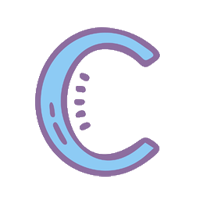ntfs重装系统,轻松实现系统升级与修复
时间:2025-01-17 来源:网络 人气:713
亲爱的电脑小白们,今天我要和你聊聊一个超级实用的话题——NTFS格式下怎么重装系统!别看这事儿听起来有点复杂,其实只要掌握了正确的方法,重装系统就像吃个苹果那么简单。下面,就让我带你一步步走进这个神奇的电脑世界吧!
一、选择合适的工具
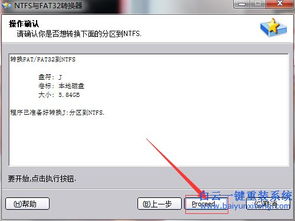
首先,你得准备一些工具,比如老毛桃系统盘、U盘或者硬盘等。这些工具可以帮助你制作启动盘,从而进入PE系统进行重装。这里,我推荐使用老毛桃系统盘,因为它操作简单,兼容性强。
二、制作启动盘
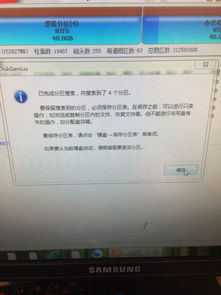
1. 将U盘插入电脑,打开老毛桃系统盘制作工具。
2. 选择“制作U盘启动盘”功能。
3. 在弹出的窗口中,选择你的U盘盘符。
4. 点击“开始制作”按钮,等待制作完成。
三、进入PE系统
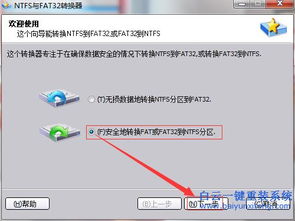
1. 重启电脑,进入BIOS设置。
2. 将U盘设置为第一启动项。
3. 保存设置并退出BIOS。
4. 电脑重启后,从U盘启动,进入PE系统。
四、选择系统镜像
1. 在PE系统中,找到“老毛桃一键装机”功能。
2. 选择你的系统镜像文件(GHO格式)。
3. 点击“一键安装”按钮。
五、安装系统
1. 系统开始安装,这个过程可能需要一段时间,请耐心等待。
2. 安装完成后,电脑会自动重启。
3. 进入桌面,恭喜你,系统重装成功!
六、检查驱动
1. 进入桌面后,检查你的电脑是否已经安装了所有驱动。
2. 如果有驱动未安装,可以前往官方网站下载安装。
七、注意事项
1. 在重装系统之前,一定要备份重要数据,以免丢失。
2. 在制作启动盘的过程中,不要随意操作,以免损坏U盘。
3. 在安装系统时,一定要选择正确的系统镜像文件,以免安装错误。
通过以上步骤,相信你已经学会了在NTFS格式下重装系统。其实,重装系统并没有那么复杂,只要掌握了正确的方法,你也可以轻松应对。希望这篇文章能对你有所帮助,祝你重装系统顺利!
教程资讯
教程资讯排行